qq群课堂分享屏幕步骤介绍
时间:2022-10-26 18:51
qq群课堂怎样进行分享屏幕呢,话说不少用户都在咨询这个问题呢?下面就来小编这里看下qq群课堂分享屏幕步骤介绍吧,需要的朋友可以参考下哦。
qq群课堂分享屏幕步骤介绍

1、现在如果想完成屏幕的分享,那么第一步就是登录自己的pc端QQ,并且确保将其升级更新到最新版本,进入对应QQ群找到右上方的“课”按钮(如下所示)。
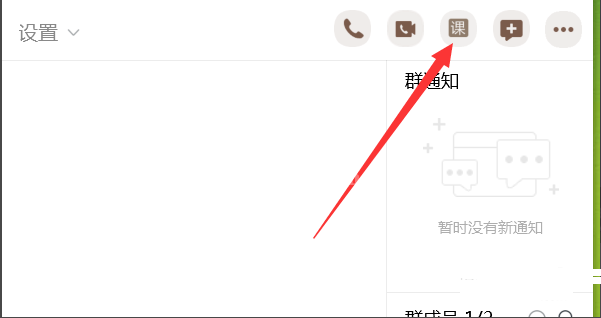
2、随后进入上课界面,通过下方的列表找到分享按钮,从列表中就能选择“分享屏幕”功能,对自己的当前屏幕内容进行一键分享。
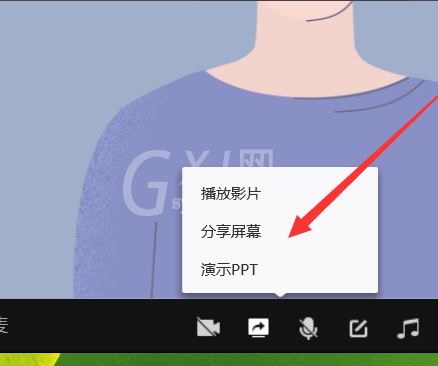
3、最后再根据自己的需求选择分享模式,“分享窗口”或者“分享区域”,选中分享的部分屏幕内容,就可以开启正式的QQ群直播授课了。
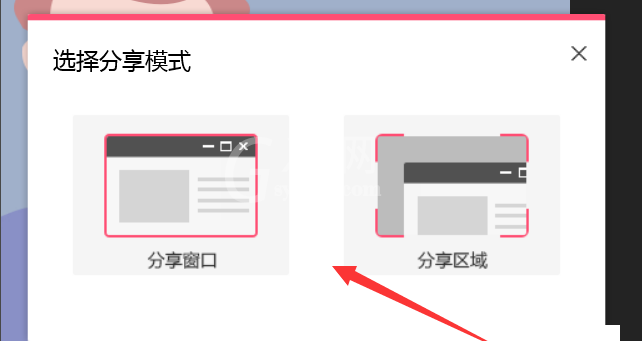
想使用QQ群课堂里分享屏幕的朋友们,都可以参考上面的介绍。



























